0xc000014c修复不重装的解决方法
Win10电脑蓝屏,重启也无法进入系统,提示0xc000014c错误代码,遇到这个问题的用户,在网上找了很多的解决方法,都说要重装系统,可是电脑的东西太多,又不想重装。针对有些用户遇到的这个问题,这篇文章是小编告诉大家0xc000014c修复不重装的解决方法,大家一起来看看吧。更多电脑帮助教程,尽在小白系统官网。
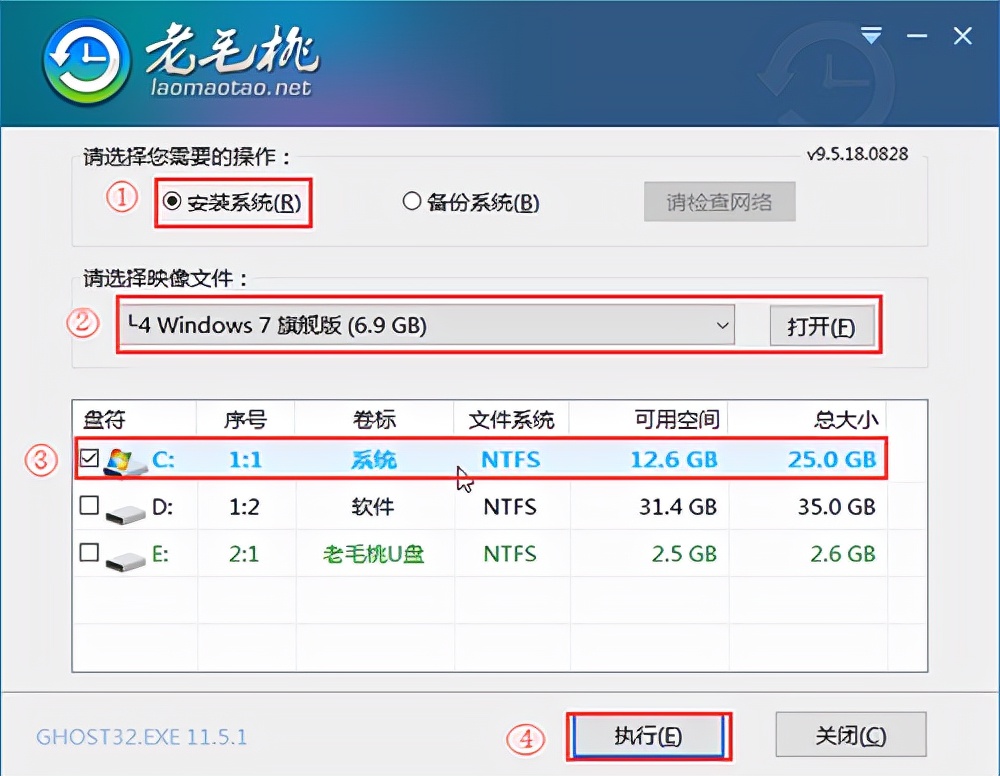
1、只需移除鼠标和键盘外的所有连接硬件。
2、 重新启动计算机检查。
3、重启您的电脑,根据计算机或安装的操作系统,按“ F8 ”键
4、选择“ 最近一次的正确配置 ”,等待计算机能自动重启,如果能顺利启动,证明启动错误已修复成功。
单击“ 疑难解答”--“高级选项”--“命令提示符”;
5、在提示符下键入以下命令,并在每个命令后按Enter,允许命令执行。
“ bootrec /fixmbr ”
“ bootre /fixboot ”
“ bootrec /scanos ”
“bootrec /rebuild”
6、同样的,在命令提示符启动时,输入命令:chkdsk C: /f /x /r ,按 Enter键,内置磁盘检查实用程序将自动开始运行。
以上就是0xc000014c修复不重装的解决方法啦,希望能帮助到大家。
我告诉你msdn版权声明:以上内容作者已申请原创保护,未经允许不得转载,侵权必究!授权事宜、对本内容有异议或投诉,敬请联系网站管理员,我们将尽快回复您,谢谢合作!










